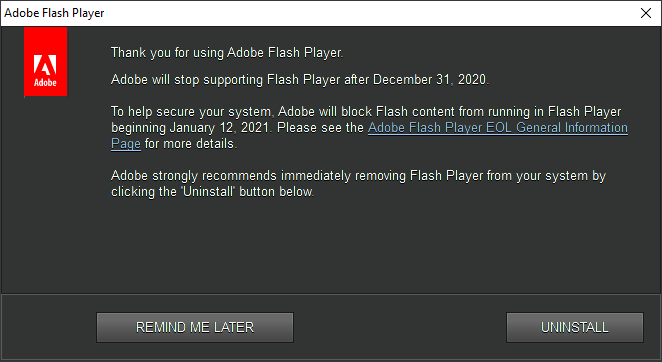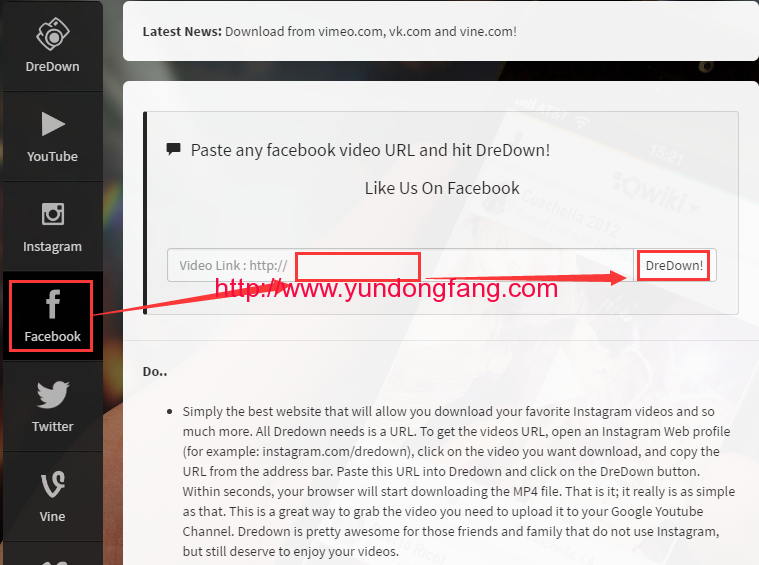为什么Message +不断停止?
Verizon Message +是一个非常受欢迎的文本应用程序,已在职业用户中广泛使用。在Android设备上使用它时,您可能会遇到Message +不断停止的问题。不用担心 这是一个普遍的问题。许多用户已在某些论坛上报告了此问题。
此问题的主要原因包括临时故障,缓存问题或某些软件问题。针对这些情况,我们将向您展示一些相应的解决方案。我们希望您可以从这篇文章中找到合适的解决方案。
如何修复Verizon Message +不断停止?
- 重新启动您的Android设备
- 清除Verizon Message +和Google Play的缓存和数据
- 升级Verizon Message +
- 升级系统软件
- 重新安装Verizon Message +
- 在Android上擦除缓存分区
- 重置您的Android设备
方式1:重新启动Android设备
此方法用于删除Android设备上的临时错误。
使用Android设备时,您需要打开和关闭已安装的应用程序,卸载并重新安装某些应用程序,使用Web浏览器访问网页以及执行其他操作。所有操作都会生成一些临时文件,这些文件可能会使您的某些应用程序崩溃。Message +崩溃是代表。
因此,当Verizon Message +无法在您的设备上运行时,您要做的第一件事就是重启Android,然后检查一切是否恢复正常。
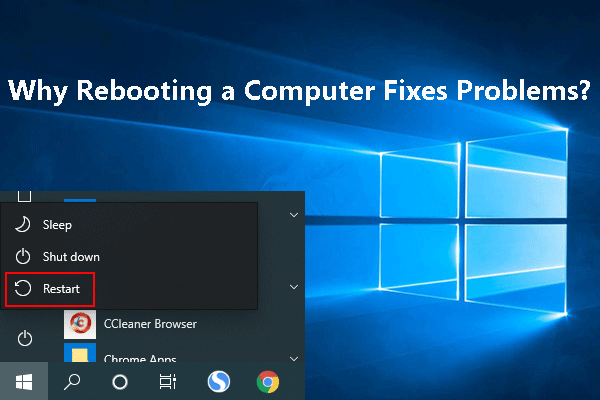
为什么重启计算机可以解决问题?这篇文章告诉您重新启动计算机的作用以及为什么它可以解决您的计算机问题。
方式2:清除Verizon Message +和Google Play的缓存和数据
- 转到设置>应用。
- 查找Message +并点击将其打开。
- 点按“存储”。
- 点击清除缓存,然后点击是确认操作。
- 点击清除数据,然后再次点击清除数据以确认操作。
- 返回到应用程序。
- 找到Google Play商店并点按它。
- 点按“存储”。
- 点击清除缓存,然后清除数据并确认操作。
方式3:升级Verizon Message +
如果您没有使用最新的Message Plus,则可能存在一些错误,从而导致Verizon Message +的问题不断消失。要解决此问题,可以升级Message Plus进行尝试:
- 在您的Android设备上打开Google Play商店。
- 查找Message +并打开它以查看是否有可用的更新。
- 点击更新以升级Message +应用程序。
方式4:升级系统软件
Verizon Message +崩溃也可能是由于Android上的系统软件过时引起的。您可以升级Android来解决此问题。
- 转到“设置”>“关于手机”>“软件更新”。
- 如果有可用的更新,则需要点击“下载并安装”按钮来更新系统软件。
- 请耐心等待,直到所有更新都已下载并安装到您的设备上。
- 重新启动您的Android。
方式5:重新安装Verizon Message +
如果上述方法对您不起作用,则需要重新安装Message Plus。步骤如下:
- 转到设置>应用。
- 查找并打开Message +。
- 点击卸载。
- 点击是确认操作。
- 返回您的Android主页并打开Play商店。
- 搜索Message +,然后在您的设备上安装最新版本。
方式6:在Android上擦除缓存分区
- 关闭您的Android设备。
- 同时按住提高音量,降低音量和电源按钮,可将Android设备启动到恢复模式。
- 导航到“恢复模式”菜单。
- 选择“擦除缓存分区”。
- 擦除过程结束后,您需要重新启动Android设备,然后检查是否可以正常使用Message +。
方式7:重置您的Android设备
修复Message +现在可以正常工作的最后选择是重置Android设备。您有两种选择:一种是仅重置设置,另一种是将Android设备恢复出厂设置。
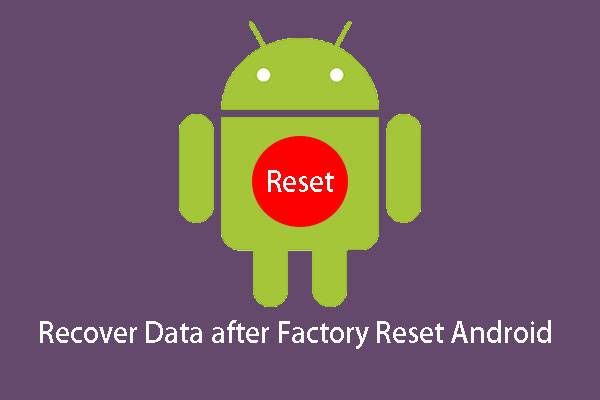
恢复出厂设置将删除Android上的所有文件。有3种方法可以在恢复出厂设置后恢复数据,这可以满足您的不同情况。
仅重置设置
- 转到“设置”>“常规管理”。
- 点击重置。
- 点击重置设置。
您的Android设备上的所有设置都将恢复为出厂设置,而不会删除设备中的文件。
恢复出厂设置
- 转到“设置”>“常规管理”。
- 点击重置。
- 点击恢复出厂数据。
- 点击重置,然后输入您的密码。
- 点击全部删除。
未经允许不得转载:表盘吧 » Message +继续在Android上停止吗?做这些事情来修复它